วิธีค้นหารหัสความปลอดภัยของพวงกุญแจ iCloud
“ โดยไม่ได้ตั้งใจฉันป้อนรหัสความปลอดภัยของโทรศัพท์อื่นบน iPhone และตอนนี้ฉันติดขัด มีสิ่งใดที่ฉันสามารถทำได้เพื่อกู้คืนรหัสความปลอดภัยของฉันอีกครั้ง”
ล็อคโดยใส่รหัสความปลอดภัยผิดเป็นปัญหาที่พบบ่อยมากในหมู่ผู้ใช้ Apple หากคุณลืมรหัสความปลอดภัยของพวงกุญแจ iCloud และป้อนรหัสผิดเวลามากโดยหวังว่าจะสามารถเข้าถึงได้เรากลัวว่าอุปกรณ์ของคุณจะถูกล็อคออกจากระบบ iCloud ทั้งหมด นอกจากนี้เนื่องจากมาตรการรักษาความปลอดภัยพวงกุญแจทั้งหมดจะถูกลบเช่นกัน หลังจากที่คุณถูกล็อคคุณจะถูกผูกไว้เพื่อดูข้อความบริการซึ่งจะขอให้คุณรีเซ็ตรหัสความปลอดภัย iCloud Keychain หรือจะขอให้คุณป้อนรหัสพวงกุญแจจากอุปกรณ์อื่น
หากคุณได้รับข้อความเหล่านี้วิธีการที่ดีที่สุดจะเป็นดังนี้:
ค้นหาและเข้าถึงอุปกรณ์ที่ผ่านการรับรองซึ่งใช้ iCloud Keychain ของคุณ
หากคุณสามารถเข้าถึงอุปกรณ์ดังกล่าวคุณสามารถสร้างรหัสรักษาความปลอดภัย iCloud ใหม่ล่าสุดได้อย่างง่ายดายจากอุปกรณ์เนื่องจากอุปกรณ์นั้นใช้ iCloud Keychain
สำหรับอุปกรณ์ iOS เช่น iPhone, iPad และอื่น ๆ :
- 1. ก่อนอื่นคุณต้องไปที่การตั้งค่าแล้วไปที่ (ชื่อ)
- 2. จากนั้นไปที่ iCloud จากนั้นไปที่ Keychain แล้วไปที่ Advanced! สำหรับ iOS 10.2 หรือเวอร์ชันก่อนหน้าให้ไปที่การตั้งค่าจากนั้น iCloud
- 3. คลิก“ เปลี่ยนรหัสความปลอดภัย”
- 4. ตอนนี้ป้อน Apple ID ที่ไม่ซ้ำกันของคุณหากได้รับแจ้ง โปรดทราบว่าสำหรับกระบวนการทั้งหมดนี้ Apple ID ของคุณมีความสำคัญมาก หากคุณลืม Apple ID นี่จะไม่ทำงาน
- 5. ตอนนี้เพียงแค่ป้อนรหัสรักษาความปลอดภัย iCloud ใหม่

สำหรับ Mac (OS X Yosemite หรือใหม่กว่า):
- 1. ก่อนอื่นคุณต้องไปที่เมนู Apple จากนั้นเลือกการตั้งค่าระบบและคลิก iCloud
- 2. แตะตัวเลือกทางขวาถัดจาก Keychain
- 3. คลิกที่ตัวเลือก“ เปลี่ยนรหัสความปลอดภัย” และใส่รหัสความปลอดภัย iCloud ใหม่

ตอนนี้เป็นส่วนสำคัญ
บนอุปกรณ์ของคุณเองที่ถูกล็อคและ iCloud Keychain ถูกปิดใช้งาน
- สำหรับอุปกรณ์ iOS
อีกครั้งไปที่การตั้งค่า> (ชื่อ)
จากนั้นไปที่ iCloud จากนั้นไปที่ Keychain และเปิดใช้ iCloud Keychain
สำหรับ iOS 10.2 หรือเวอร์ชันก่อนหน้าให้ไปที่การตั้งค่าจากนั้น iCloud - สำหรับ Mac
ไปที่ Apple Menu จากนั้นไปที่ System Preferences เลือก iCloud แล้วคลิก Keychain
คุณจะได้รับการต้อนรับด้วยการแจ้งเตือนการอนุมัติที่ไม่ซ้ำกันบนอุปกรณ์ของคุณ เพียงเพิ่ม iCloud Keychain ใหม่ลงในอุปกรณ์ของคุณแล้วคุณก็พร้อมที่จะไปอีกครั้ง
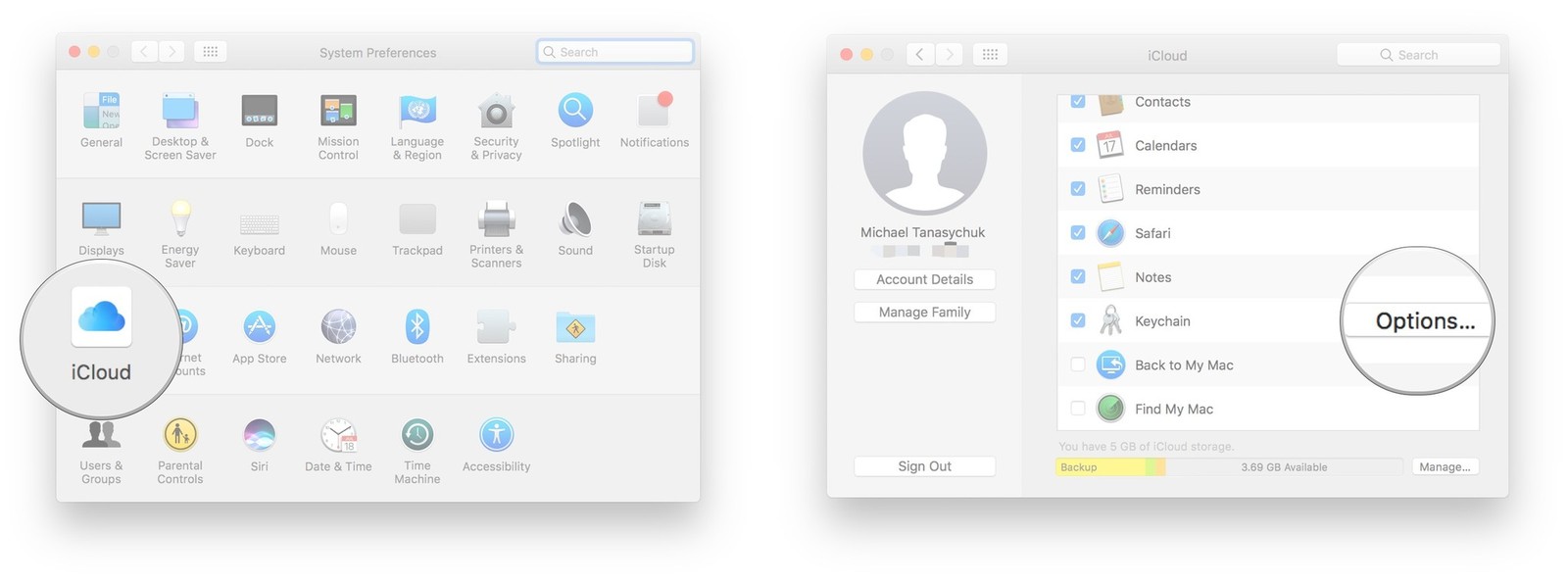

แต่ถ้าเป็นเช่นนั้นคุณจะไม่สามารถเข้าถึงอุปกรณ์ที่ใช้พวงกุญแจ iCloud ได้
เพียงทำตามขั้นตอนเหล่านี้เพื่อรีเซ็ตพวงกุญแจของคุณ
สำหรับอุปกรณ์ iOS เช่น iPhone, iPad และอื่น ๆ :
- 1. ก่อนอื่นคุณต้องไปที่การตั้งค่าแล้วไปที่ (ชื่อ)
- 2. ไปที่ iCloud จากนั้นเลือก Keychain และตรวจสอบให้แน่ใจว่าเปิด iCloud Keychain สำหรับ iOS 10.2 หรือเวอร์ชันก่อนหน้าให้ไปที่การตั้งค่าจากนั้น iCloud ขอแนะนำให้พร้อมกับ Apple ID ของคุณ
- 3. ตอนนี้ถ้าคุณใช้การรับรองความถูกต้องด้วยสองปัจจัยให้เลือก“ กู้คืนด้วยรหัสรักษาความปลอดภัย” หรืออื่น ๆ เลือก“ อนุมัติด้วยรหัสรักษาความปลอดภัย”
- 4. ตอนนี้คลิกที่ลืมรหัส
- 5. เลือกรีเซ็ต iCloud Keychain และคลิกรีเซ็ตเพื่อยืนยัน
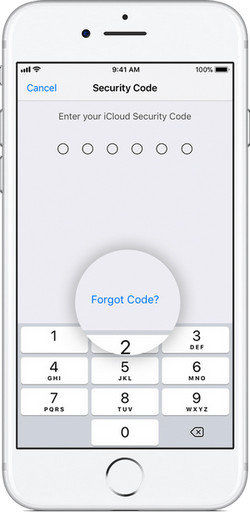
หลังจากนี้ให้ผ่านการแจ้งเตือนบนหน้าจอและคุณจะได้รับรหัสรักษาความปลอดภัย iCloud ใหม่
สำหรับ Mac (OS X Yosemite หรือใหม่กว่า):
- 1. ไปที่เมนู Apple จากนั้นไปที่การตั้งค่าระบบ
- 2. เลือก iCloud จากนั้นคลิกที่ Keychain (พร้อม Apple ID ของคุณ)
- 3. ตอนนี้คลิกที่“ ใช้รหัส” และให้แน่ใจว่าคุณเลือก“ ลืมรหัส” เมื่อคุณได้รับพร้อมท์สำหรับรหัส iCloud ของคุณ
- 4. เลือกรีเซ็ตพวงกุญแจและแตะที่“ รีเซ็ตพวงกุญแจ iCloud” เพื่อยืนยัน

ผ่านการแจ้งเตือนบนหน้าจอและคุณจะได้รับ iCloud Security Code ใหม่
ตอนนี้หลังจากที่คุณกู้คืนรหัสรักษาความปลอดภัย iCloud คุณแล้วอาจต้องการดูไฟล์ iCloud และกู้คืนข้อมูลที่สูญหายไปจากข้อมูลสำรอง iCloud ที่นี่คุณสามารถใช้การกู้คืนข้อมูลของ Tenorshare iPhone ได้! เป็นซอฟต์แวร์ที่ไปสู่การกู้คืนข้อมูลจาก iCloud ของคุณ เป็นหนึ่งในซอฟต์แวร์กู้คืนข้อมูล iOS ที่ดีที่สุด แต่เพียงผู้เดียวในการกู้คืนข้อมูลข้อความรูปภาพเพลงรหัสผ่านผู้ติดต่อและอื่น ๆ อีกมากมาย
บทความนี้จะแสดงวิธีรับรหัสความปลอดภัย iCloud Keychain กลับมาพร้อมกับคำแนะนำโดยละเอียดหวังว่าวิธีการเหล่านี้จะได้ผลสำหรับคุณ หากมีคำถามหรือข้อสงสัยเพิ่มเติมกรุณาฝากข้อความด้านล่าง

![[แก้ไข] Safari ต้องการใช้พวงกุญแจรายการในเครื่อง](/images/keychain/solved-safari-wants-to-use-the-local-items-keychain.jpg)







